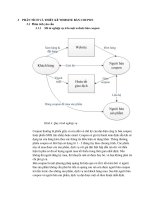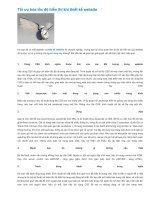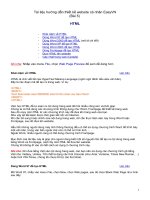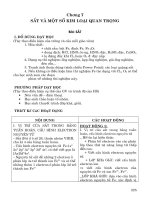Gián án Thiết kế Website
Bạn đang xem bản rút gọn của tài liệu. Xem và tải ngay bản đầy đủ của tài liệu tại đây (1.15 MB, 85 trang )
MÔN HỌC
MÔN HỌC
:
:
THIẾT KẾ WEB
THIẾT KẾ WEB
THIẾT KẾ WEB BẰNG
MACROMEDIA DREAMWEAVER
NỘI DUNG
NỘI DUNG
Giới thiệu về Macromedia Dreamweaver.
Thiết kế Web bằng một số công cụ cơ bản.
Cách tạo liên kết (Hyperlink).
Kỹ thuật thiết kế Frame.
Kỹ thuật Layout.
Sử dụng CSS để tạo một số hiệu ứng trong
trang Web.
MỤC TIÊU
MỤC TIÊU
Sử dụng phần mềm DreamWeaver để:
Thiết kế các trang Web tĩnh.
Tạo các hiệu ứng trong trang Web.
Quản lý một Website cục bộ.
1) :
Là một phần mềm thiết kế Web chuyên
nghiệp.
Tương thích với nhiều đối tượng nhúng
(Flash, Shockwave, Active X, …).
Hỗ trợ các công cụ thiết kế trang Web
động rất hiệu quả.
GIỚI THIỆU DREAMWEAVER
GIỚI THIỆU DREAMWEAVER
2) :
Chọn Start → Programs → Macromedia →
Dreamweaver
GIỚI THIỆU DREAMWEAVER
GIỚI THIỆU DREAMWEAVER
3) :
GIỚI THIỆU DREAMWEAVER
GIỚI THIỆU DREAMWEAVER
4) !"#$:
√Thanh công cụ Document:
GIỚI THIỆU DREAMWEAVER
GIỚI THIỆU DREAMWEAVER
Thiết kế
bằng
HTML
Thiết kế bằng
HTML và bằng
công cụ
Thiết kế
bằng
công cụ
Tiêu đề
của trang
hiện hành
Thể hiện
lỗi khi
thiết kế
Quản lý file
Xem thử kết quả
bằng trình duyệt
Hoặc F12
Các
tùy
chọn
khi
thiết
kế
4) !"#$:
√Thanh công cụ Insert:
Common:
GIỚI THIỆU DREAMWEAVER
GIỚI THIỆU DREAMWEAVER
Tạo
liên
kết
Tạo
liên
kết
đến
địa
chỉ
Tạo
điểm
neo
Bảng
(table)
Ảnh
Flash,
ActiveX
Ngày
Chú
thích
Mẫu
Thẻ lựa
chọn
4) !"#$:
√Thanh công cụ Insert:
Ngoài ra còn có các nhóm công cụ khác:
+ Layout: cách bố trí, sắp xếp các thành phần.
+ Forms: biểu mẫu.
+ Text: định dạng văn bản.
+ HTML: các thẻ HTML.
+ Application: những ứng dụng trong Web động.
+ Flash elements: các thành phần của Flash.
GIỚI THIỆU DREAMWEAVER
GIỚI THIỆU DREAMWEAVER
1) %"&'!!():
THIẾT KẾ TRANG WEB
THIẾT KẾ TRANG WEB
Xuất hiện cửa sổ thiết kế
Hoặc chọn menu File → New
√ Tạo mới một trang Web: click HTML
(Create New)
1) %"&'!!():
THIẾT KẾ TRANG WEB
THIẾT KẾ TRANG WEB
1. Chọn đường
dẫn nơi lưu file
2. Đặt tên file và
phần mở rộng
3.Chọn loại file
4. Sau khi đã chọn
đầy đủ thì click Save
√ Lưu trang Web: chọn menu File → Save (Ctrl + S)
Xuất hiện hộp
thoại Save As
2) *+%! !!():
THIẾT KẾ TRANG WEB
THIẾT KẾ TRANG WEB
C1: menu Modify → Page Properties(Ctrl+J)
C2: click phải trên màn hình thiết kế → chọn Page
Properties
Xuất hiện hộp thoại Page Properties
2) *+%! !!():
Hộp thoại Page Properties
THIẾT KẾ TRANG WEB
THIẾT KẾ TRANG WEB
2) *+%! !!():
+ Links:
THIẾT KẾ TRANG WEB
THIẾT KẾ TRANG WEB
Sau khi đã định dạng, click nút Apply
Định dạng Font,
size, màu chữ cho
các liên kết
Màu liên kết sau
khi đã click
Màu liên kết khi
di chuyển chuột
trên liên kết
Màu liên kết
khi active
3) *+%,!!-!():
+ Cách 1: vào menu Text
+ Cách 2: click phải trên màn
hình thiết kế.
THIẾT KẾ TRANG WEB
THIẾT KẾ TRANG WEB
3) *+%,!!-!():
+ Font:
THIẾT KẾ TRANG WEB
THIẾT KẾ TRANG WEB
Chọn Font trong thanh
công cụ Properties
Liệt kê các font
đã có sẳn
Thêm font vào
danh sách
3) *+%,!!-!():
√Thêm Font vào danh sách các font:
THIẾT KẾ TRANG WEB
THIẾT KẾ TRANG WEB
1.Chọn font cần thêm
Nhóm font hiện hành
2.Thêm font vào nhóm
font hiện hành
Thêm 1 nhóm font mới
Bỏ bớt 1 nhóm font
3) *+%,!!-!():
√Bỏ Font trong danh sách các font:
THIẾT KẾ TRANG WEB
THIẾT KẾ TRANG WEB
1.Chọn nhóm font có
font cần bỏ
2.Chọn font cần bỏ
3.Click nút >> để bỏ
3) *+%,!!-!():
+ Size:
THIẾT KẾ TRANG WEB
THIẾT KẾ TRANG WEB
Chọn Size trong thanh
công cụ Properties
Các kích thước có
thể có của font
Các loại đơn
vị của kích
thước font
3) *+%,!!-!():
+ Color:
THIẾT KẾ TRANG WEB
THIẾT KẾ TRANG WEB
Hộp thoại màu và
thông tin màu được chọn
Con trỏ chọn màu
Mã của màu
được chọn
Chọn nhiều màu
Chọn màu mặc
định (màu đen)
Màu được chọn
Chọn Text Color trong
thanh công cụ Properties
3) *+%,!!-!():
+ Các định dạng khác:
THIẾT KẾ TRANG WEB
THIẾT KẾ TRANG WEB
Định dạng
in đậm
Định dạng
in nghiêng
Canh trái Canh giữa Canh phải Canh đều
Outdent Indent
4) .#:
+ Khi Enter xuống dòng là qua 1 paragraph khác.
+ Để xuống dòng mà không qua paragraph khác:
Ấn Shift + Enter.
Hoặc:
Thanh công cụ Insert → Text → click nút
THIẾT KẾ TRANG WEB
THIẾT KẾ TRANG WEB
4) .#:
Phân biệt giữa có Paragraph và không có Paragraph
THIẾT KẾ TRANG WEB
THIẾT KẾ TRANG WEB
Đây là 3 paragraph